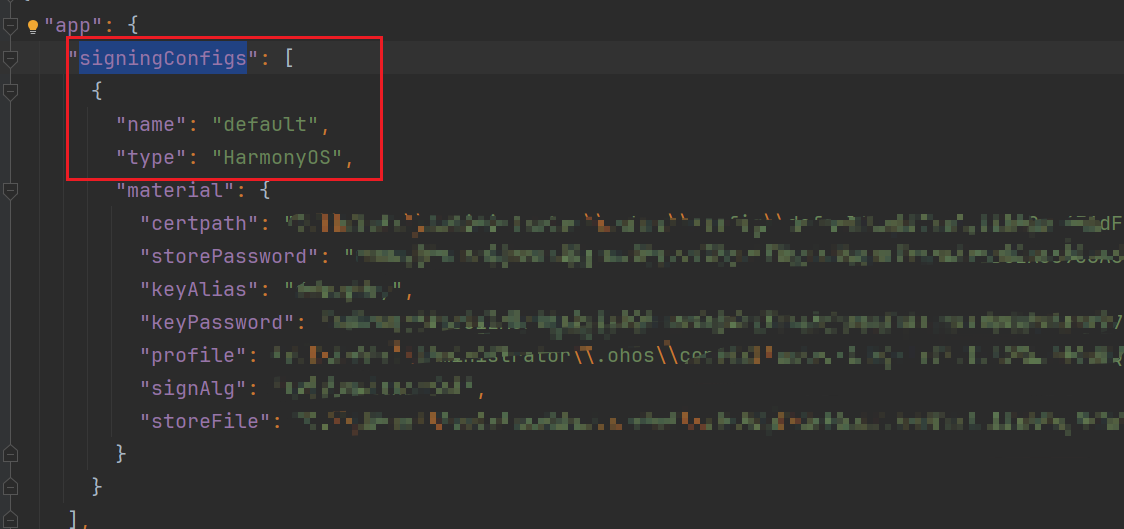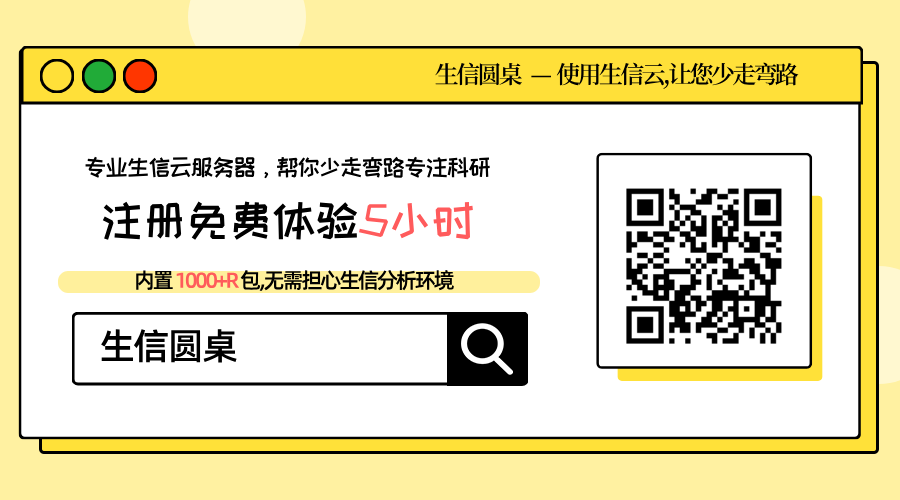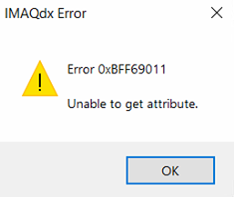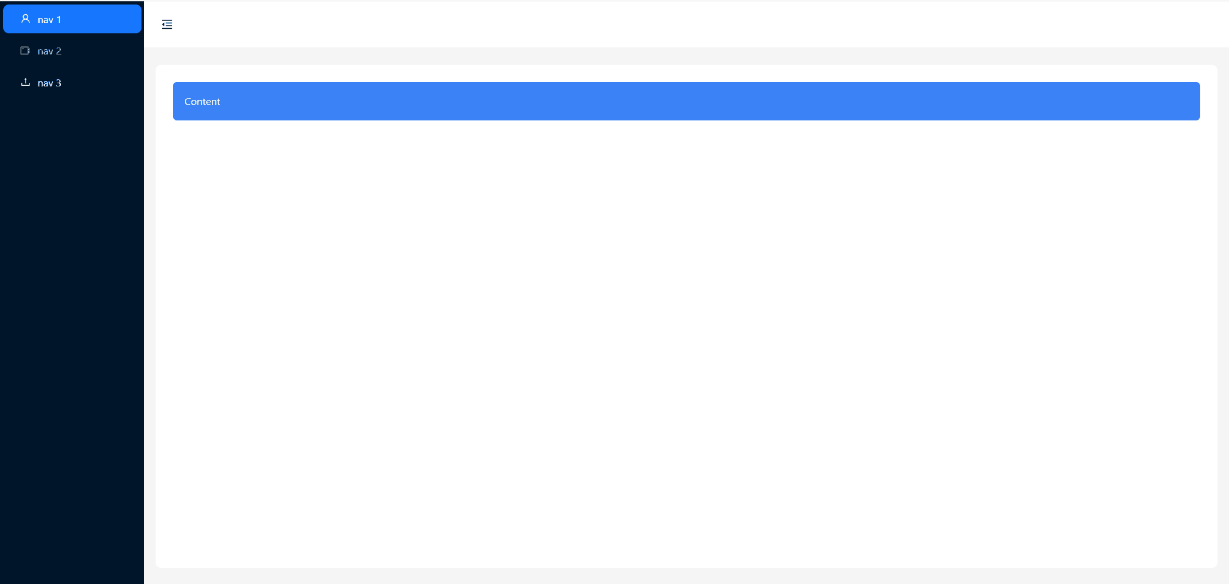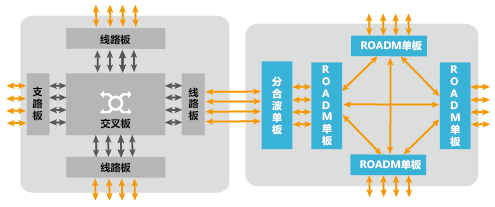背景
在项目中,避免不了需要调用系统资源和系统能力,比如:日历读写、摄像头等。因此,需要了解对系统资源访问权限的申请方式方法。
授权方式
包括两种授权方式,分别是system_grant(系统授权) 和 user_grant(用户授权)。
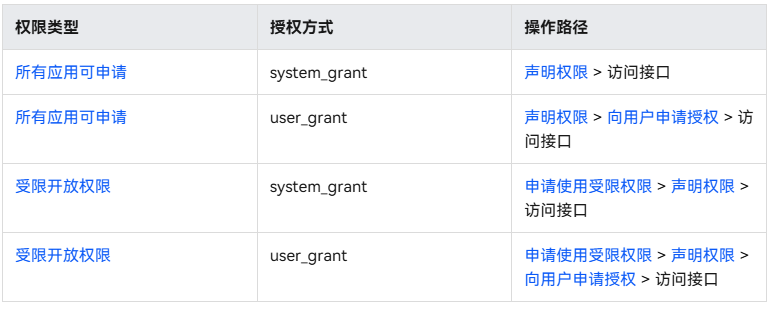
system_grant(系统授权)
仅需要在module.json5文件中,标注需要的权限,应用打开时,系统会自动赋予需要的权限。
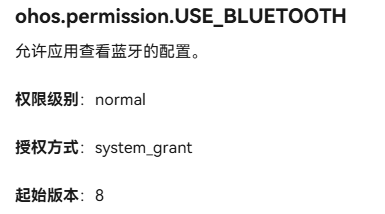
user_grant(用户授权)
需要在项目中向系统发送申请,然后由用户决定是否给应用提供需要的权限。
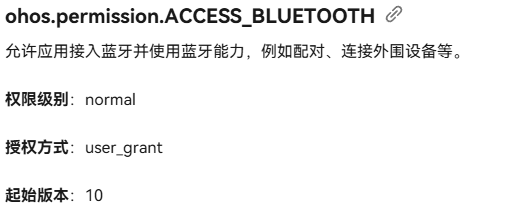
应用的授权等级(APL)
一共有三个等级:normal、system_basic、system_core。权限等级依次提高。
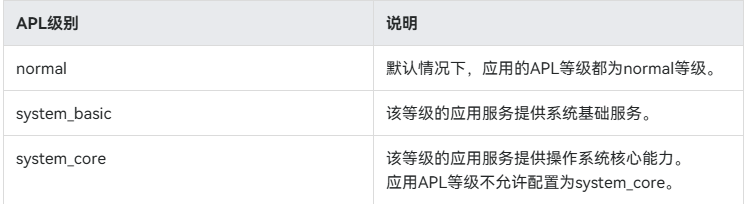
- normal 等级是全部应用都可以使用
- system_basic 等级是需要申请签名证书后,才能使用
- system_core 等级是对系统应用开放,对第三方应用不开放
应用权限
- 对所有的硬件开放
- 受限开放权限
封装代码
PermissionUtils类
封装了三个常用的方法:
- 检查权限是否授权(CheckPermissions)
- 申请授权(RequestPermissions)
- 打开系统设置的权限管理页面(OpenPermissionSettingsPage)
import { abilityAccessCtrl, bundleManager, common, Permissions } from '@kit.AbilityKit';
/**
*权限封装类
*/
export class PermissionUtils {
/**
* 检查权限是否授权(完全授权)
* @param permissionsArr 权限集合
* @returns true:已经全部授权;false:没有全部授权
*/
public static CheckPermissions(permissionsArr: Permissions[]): boolean {
const atManager = abilityAccessCtrl.createAtManager();
//获取bundle信息
const bundleInfo =
bundleManager.getBundleInfoForSelfSync(bundleManager.BundleFlag.GET_BUNDLE_INFO_WITH_APPLICATION);
// 拿到当前应用的tokenID 标识
const tokenID = bundleInfo.appInfo.accessTokenId
//校验应用是否被授予权限
let result: boolean = true;
permissionsArr.forEach((x: Permissions, index: number) => {
if (!(atManager.checkAccessTokenSync(tokenID, x) === abilityAccessCtrl.GrantStatus.PERMISSION_GRANTED)) {
result = false;
return;
}
})
return result;
}
/**
* 申请授权(首次弹窗申请)
* @param permissionList 权限集合
* @returns true:权限完全加载;false:有权限没有加载
*/
public static async RequestPermissions(permissionList: Permissions[]): Promise<boolean> {
// 程序访问控制管理
const atManager = abilityAccessCtrl.createAtManager();
// 拉起弹框请求用户授权
const grantStatus = await atManager.requestPermissionsFromUser(getContext(), permissionList)
// 获取请求权限的结果
const isAuth = grantStatus.authResults.every(v => v === abilityAccessCtrl.GrantStatus.PERMISSION_GRANTED)
// 返回 Promise 授权结果
return isAuth ? Promise.resolve(true) : Promise.reject(false)
}
/**
* 打开系统设置的权限管理页面
*/
public static OpenPermissionSettingsPage() {
// 获取上下文
const context = getContext() as common.UIAbilityContext
// 获取包信息
const bundleInfo = bundleManager.getBundleInfoForSelfSync(bundleManager.BundleFlag.GET_BUNDLE_INFO_WITH_APPLICATION)
// 打开系统设置页
context.startAbility({
bundleName: 'com.huawei.hmos.settings',
abilityName: 'com.huawei.hmos.settings.MainAbility',
uri: 'application_info_entry',
parameters: {
// 按照包名打开对应设置页
pushParams: bundleInfo.name
}
})
}
}
index界面
添加三个按钮分别测试对应的方法
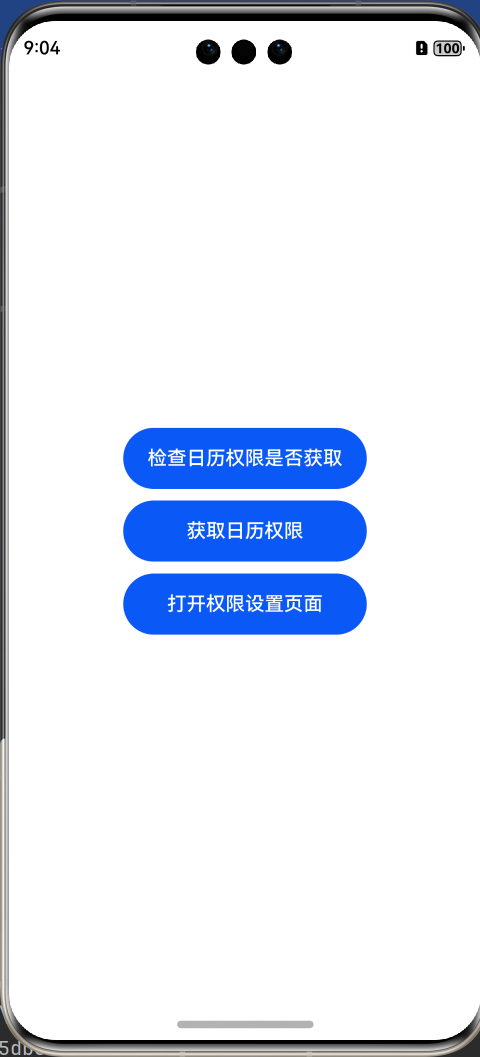
import { PermissionUtils } from '../Utils/PermissionsUtils';
import { promptAction } from '@kit.ArkUI';
import { Permissions } from '@kit.AbilityKit';
@Entry
@Component
struct Index {
permissionList: Permissions[] = ['ohos.permission.READ_CALENDAR', 'ohos.permission.WRITE_CALENDAR'];
build() {
Column() {
Button("检查日历权限是否获取")
.width(200)
.height(50)
.margin({ bottom: 10 })
.onClick((event: ClickEvent) => {
const checkResult =
PermissionUtils.CheckPermissions(this.permissionList);
if (checkResult) {
promptAction.showToast({
message: "已经获取日历相关操作权限",
duration: 2000
});
} else {
promptAction.showToast({
message: "没有日历相关操作权限",
duration: 2000
});
}
})
Button("获取日历权限")
.width(200)
.height(50)
.margin({ bottom: 10 })
.onClick(async (event: ClickEvent) => {
let result = await PermissionUtils.RequestPermissions(this.permissionList);
if (result) {
promptAction.showToast({
message: "成功获取日历相关操作权限",
duration: 2000
});
} else {
promptAction.showToast({
message: "日历相关操作权限获取失败",
duration: 2000
});
}
})
Button("打开权限设置页面")
.width(200)
.height(50)
.margin({ bottom: 10 })
.onClick((event: ClickEvent) => {
PermissionUtils.OpenPermissionSettingsPage();
})
}
.height('100%')
.width('100%')
.alignItems(HorizontalAlign.Center)
.justifyContent(FlexAlign.Center)
}
}
需要注意的是,所有的权限都需要先去module.json5中配置权限:
"requestPermissions": [
{
"name": 'ohos.permission.READ_CALENDAR',
"reason": "$string:CalendarRead",
"usedScene": {
}
},
{
"name": 'ohos.permission.WRITE_CALENDAR',
"reason": "$string:CalenderWrite",
"usedScene": {
}
}
]
模拟器中询问受限制的权限
下图的权限,可以在模拟器的调试阶段,使用自动签名的方式使用:
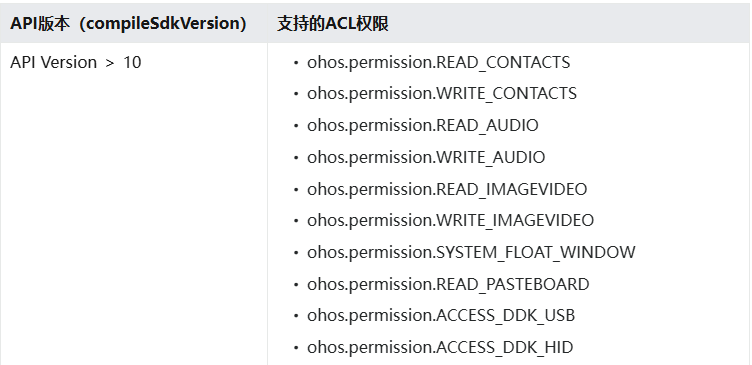
如果没有自动签名时,添加这些权限在module.json5文件中,编辑会报错。
需要注意的点:
- 确保已经连接真机或模拟器
- 打开项目结构,然后勾选自动生成签名文件
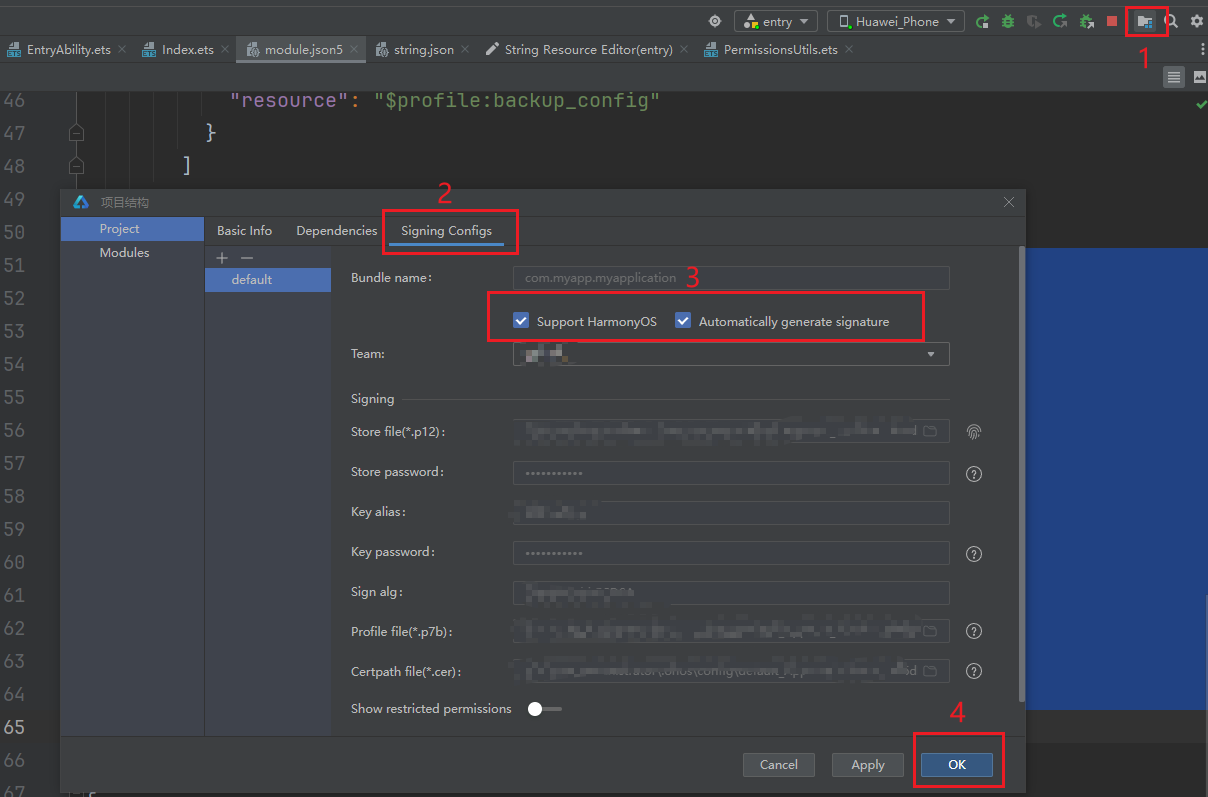
- 在项目的build-profile.json5文件下,查看signingConfigs下是否签名成功